Co potřebujete vědět o funkci AutoFit ve společnosti Excel (sloupce a řádky)
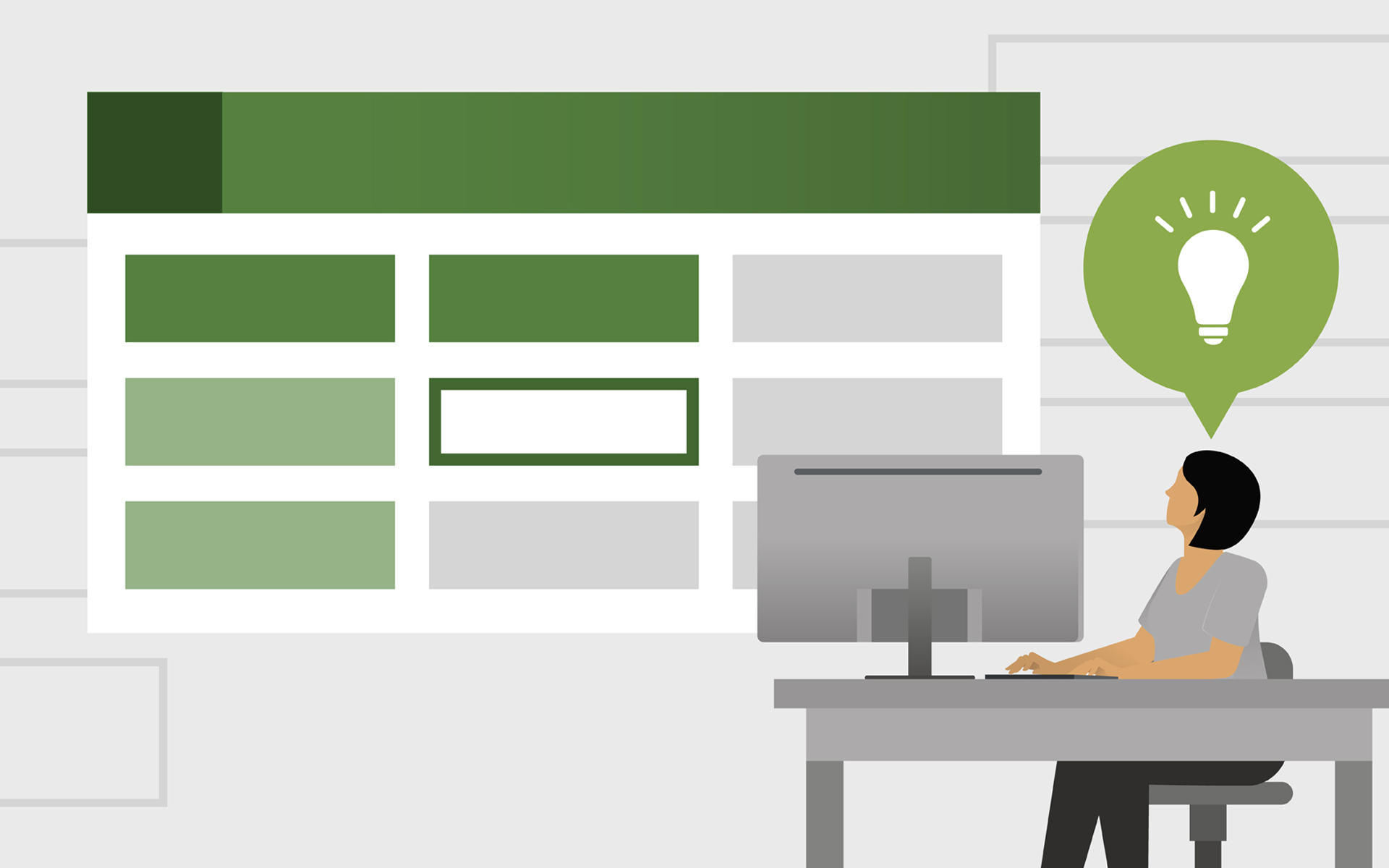
V tomto tutoriálu se naučíte pracovat s funkcí AutoFit v Excelu. Jak změnit sloupce a řádky. Co potřebujete vědět o funkci AutoFit v Excelu.
obsah
Ačkoli Microsoft Office Excel používá se ve velmi velkém měřítku, velká část těch, kteří to používají, jen ví elementární funkce z něj. K těm, kteří se mezi ně počítají Uživatelé Excelu nepříliš pokročilé a kteří každý den ztrácejí drahocenný čas seřízení ručně různých souborů vytvořených tímto softwarem, doufáme, že jim usnadníme práci poznávat je s funkcí AutoFit.
Co potřebujete vědět o funkci AutoFit v Excelu
Kdykoli musíme tvořit tabulky v Excelu, v závislosti na údajích, které zadáme do jejich buněk, musíme upravit šířka a výška tak, aby informace byly viditelné a snadno srozumitelné pro ty, kdo si příslušné tabulky vyžádali (nebo komu jsou "určeny" :D). Obecně platí, že úprava „papa“ tabulek zabere trochu více času, než „naplnění“ informacemi. Nejjednodušší metodou, jak se tomu vyhnout a ušetřit čas (a nervy), je použít ji funkce AutoFit (de care – din pacate – o foarte mare parte a utilizatorilor Excel nu a auzit). Aceasta functie (dupa cum lesne va puteti da seama), automaticky změní výšku řádků a šířku sloupců v MS Excel takže vytváření tabulek nebo propracovaných souborů již nebude představovat dřinu pro ty, kteří předtím, než se dozvěděli o AutoFit, ztráceli dobré minuty jen jejich úpravou.
- Jak změnit funkci tlačítka napájení v systému Windows Vista (uspání nebo vypnutí)
- Jak vytvořit graf založený na tabulce v Excelu 2010
Před použitím funkce AutoFit však musíme vzít v úvahu několik důležitých věcí:
- existují omezení toho, jak velké nebo malé můžeme vytvořit sloupce a řady Office Excel. Limit šířky sloupce je 225 znaků (tvář 8.43 jaká je výchozí hodnota) a limit výšky řádku je 545 pixelů (obličej 20 pixelů).
- úprava Písmo, jeho velikosti, nebo využití funkcí jako např tučně nebo kurzíva snižuje počet znaků, které mohou vstoupit do buňky
- sloupce s hodnotou šířky rovnou 0 se v listu Excel nezobrazují. Totéž platí pro řádky s hodnotou výšky = 0 (ekvivalent použití funkce Skrýt)
Jak můžeme přistupovat k funkci AutoFit v MS Excel
Atunci cand introducem intr-o celula mai multe caractere decat permite valoarea default a unei coloane, Excel umožňuje rozšíření informací zadaných do sousedních sloupců (bezprostředně po tom, do kterého byly zapsány).

Abychom tomu zabránili, musíme upravit šířku příslušné buňky tak, aby celá informace byla obsažena v jediné buňce. Úpravu lze samozřejmě provést velmi jednoduše a ručně, ale pokud je potřeba vytvořit tabulku, do které se musí zadávat různé další informace - samozřejmě v různých řádcích - začne být úprava každé jednotlivé buňky otravná.
Za to automaticky upraví šířku sloupce va trebui intai sa selectam celula care contine informatia dupa lungimea careia dorim sa ajustam respectiva coloana,

poté klikněte na kartu v horní části listu aplikace Excel Home > Format A vybereme AutoFit Column Width. Sloupec se okamžitě upraví podle toho, kolik znaků obsahuje informace zadaná do příslušné buňky.

Pokud se později rozhodnete z různých důvodů vrátit na výchozí hodnotu sloupce, jděte až do Formát a klikněte na Šířka sloupce, poté zadejte výchozí hodnotu (8.43) a klikněte na OK (možnost Výchozí šířka nemění šířku sloupce ve výchozím, ale změnit výchozí hodnotu šířky sloupce (například změňte výchozí hodnotu sloupce z 8,43 na jakoukoli jinou hodnotu, například 43,8 atd.).
Vzhledem k tomu Excel automaticky změní výšku buněk v řádku v závislosti na velikosti písma, funkce AutoFit Row Height není to tak důležité, jak to je AutoFit Column Width.

Ale v určitých případech – jak se někdy stává, když dáváme copy/paste informace napsané větším písmem, než je výchozí – nastavení se neprovádí automaticky a je nutné použít funkci AutoFit pro změnu výšky řádku.

Poznámka: I když se Excel může zdát v některých případech příliš strnulý nebo dokonce nudný, je dobré si uvědomit, že těží z několika velmi zajímavých funkcí, které dokážou proměnit používání tohoto softwaru v jednoduchou a plynulou činnost..
Co potřebujete vědět o funkci AutoFit ve společnosti Excel (sloupce a řádky)
Co je nového
O Stealth
Nadšenec do technologií, s radostí píšu na StealthSettings.com od roku 2006. Mám bohaté zkušenosti s operačními systémy: macOS, Windows a Linux, ale také s programovacími jazyky a bloggingovými platformami (WordPress) a pro online obchody (WooCommerce, Magento, PrestaShop).
Zobrazit všechny příspěvky od StealthMohlo by vás také zajímat...


2 myšlenky na “Co potřebujete vědět o funkci AutoFit ve společnosti Excel (sloupce a řádky)”
Ten překlad je prostě hrozný.
Využijte prosím dovednosti lidského překladatele, který zná dobře francouzštinu a samozřejmě i zdrojový jazyk (v tomto případě pravděpodobně angličtinu).
Ahoj,
Velmi se omlouvám za nepříjemnosti, ale najmout si překladatele je pro mě téměř nemožné. Překlady provádí automaticky GT, ale pokusím se zlepšit jejich kvalitu, pravděpodobně pomocí AI.